在Excel中我们单击包含公式的单元格,编辑栏就会显示该单元格使用的公式。有时,我们可能不希望让别人看到公式,那要怎么操作呢?有兴趣就接着往下看吧。
正常情况下是这样显示的。
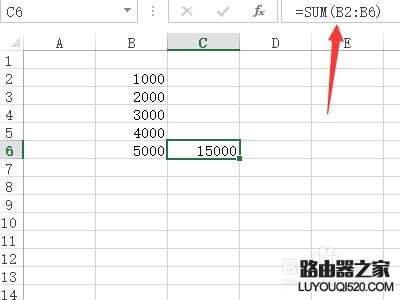
为防止编辑栏中显示“C6”单元格中的公式,可以这样设置:右击“C6”单元格 - 单击“设置单元格格式...”
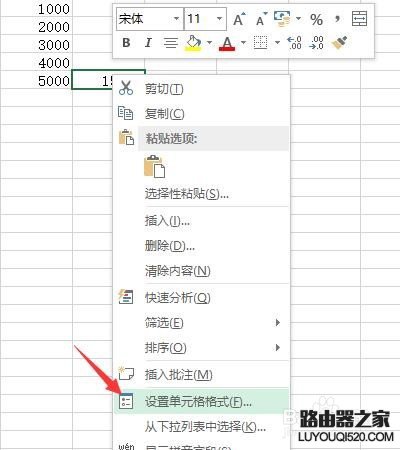
单击“保护”选项卡,勾选“锁定”和“隐藏”- 单击“确定”。
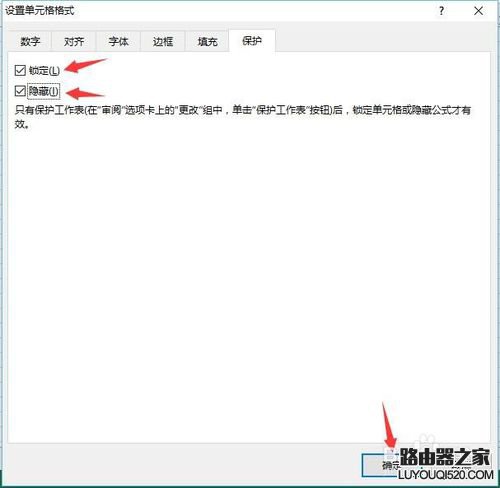
单击“审阅”- “保护工作表”。
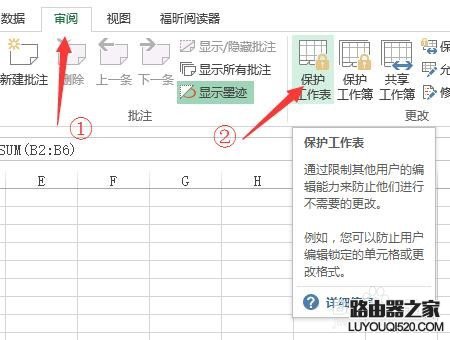
勾选“保护工作表及锁定的单元格内容”,也可以设置一个密码,单击“确定”完成。

这样“C6”单元格中的公式就被隐藏了。要恢复显示可以单击“审阅”- “撤销工作表保护”,如果刚才设置了密码,这时需要输入密码才能撤销。
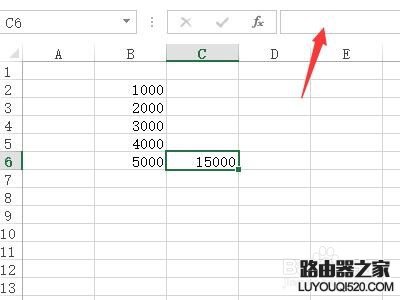
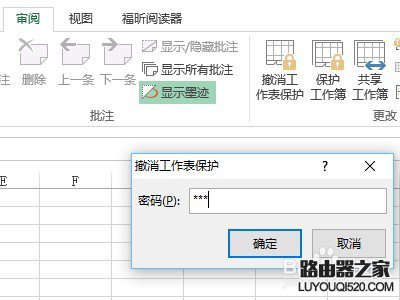
新闻热点
疑难解答